Lexmark X7600 series FAX Manual [it]
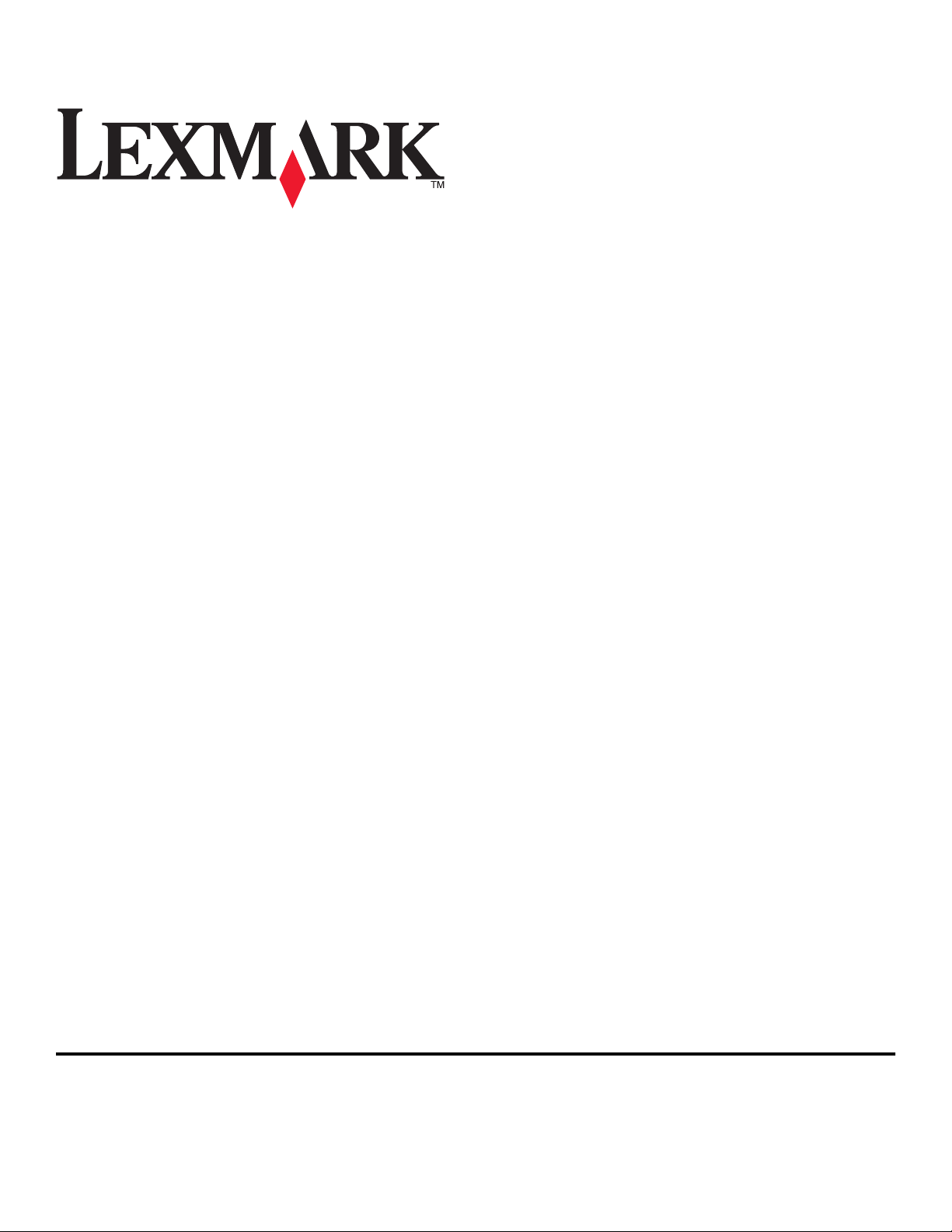
Ghid pentru fax 7600 Series
2008 www.lexmark.com
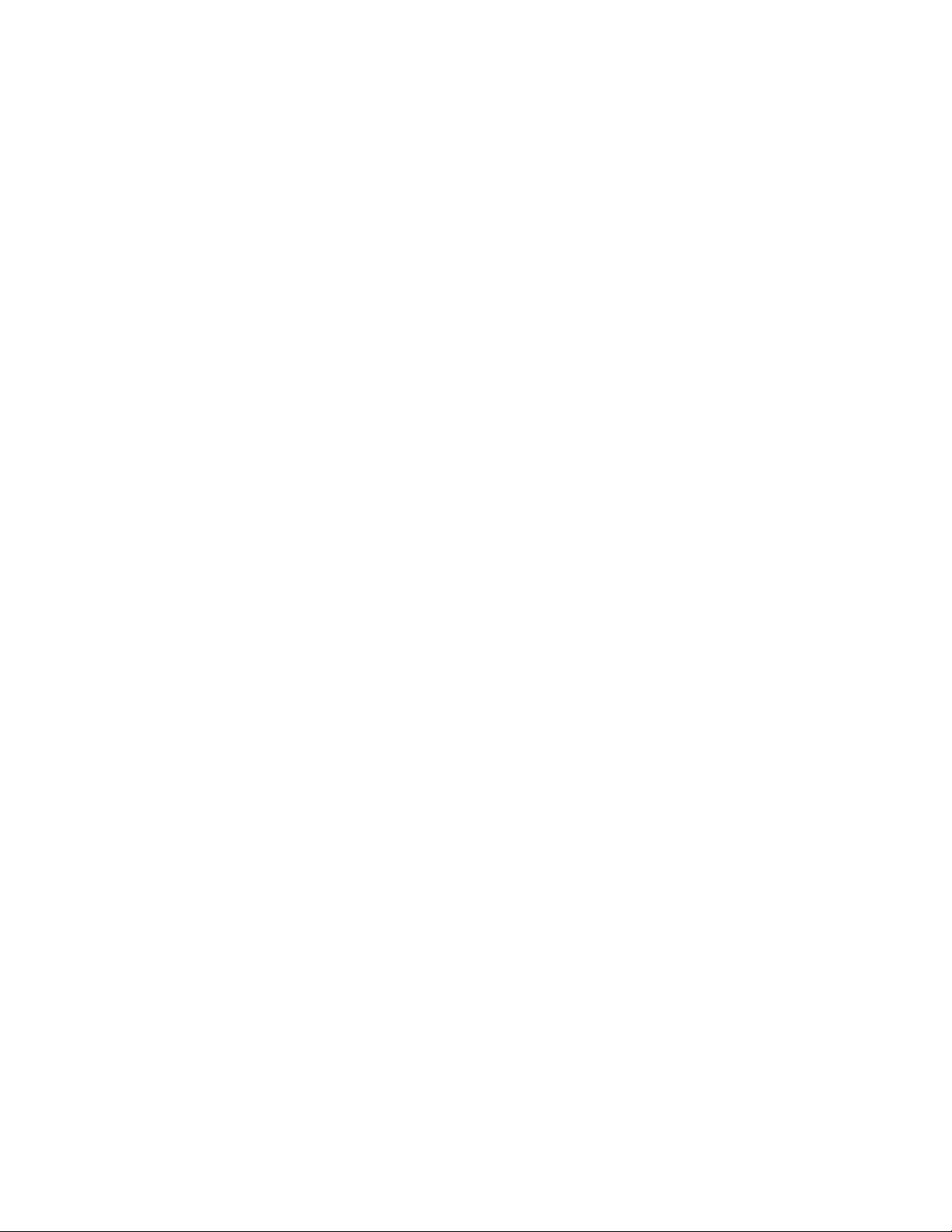
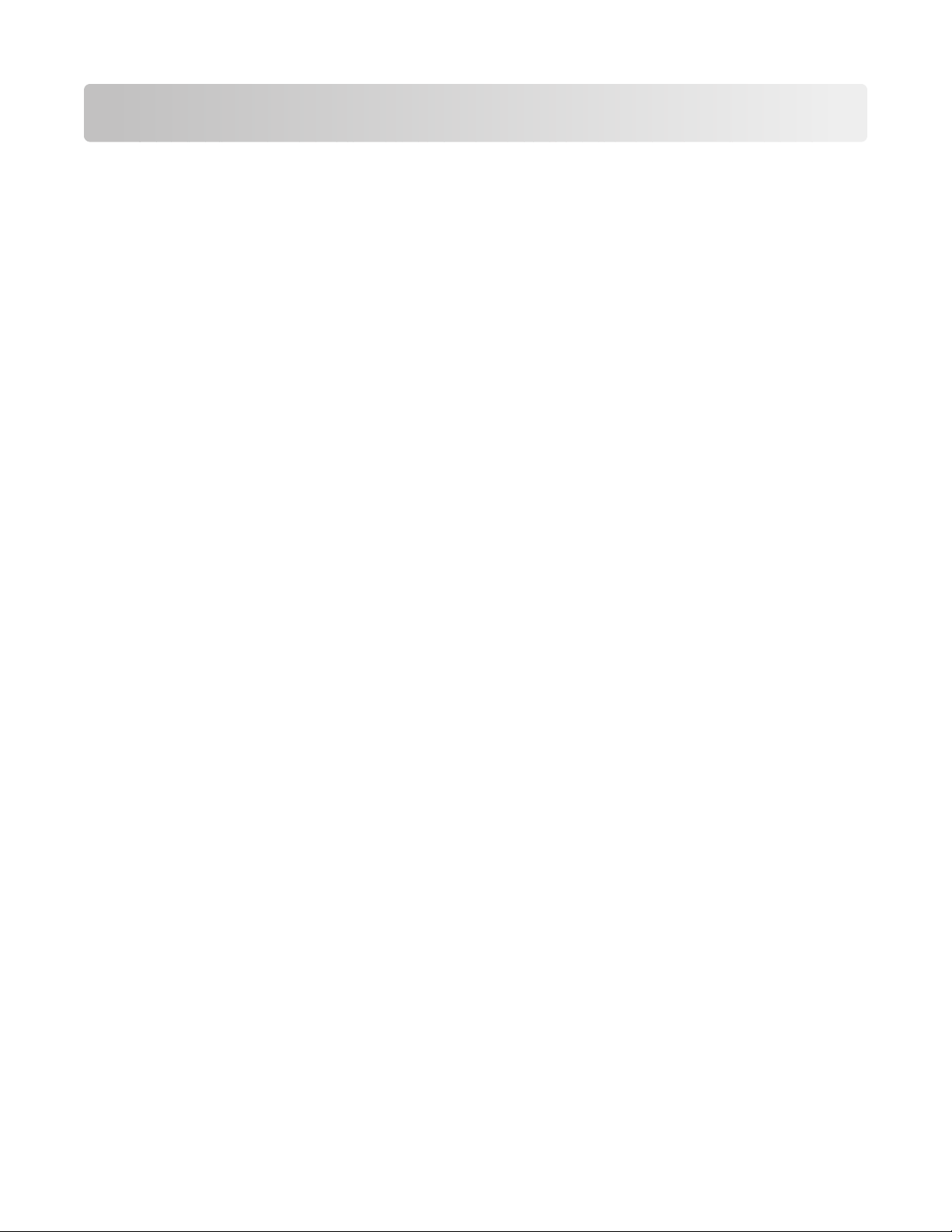
Cuprins
Introducere..........................................................................................5
Găsirea informaţiilor despre imprimantă.....................................................................................5
Despre componentele imprimantei...............................................8
Despre componentele imprimantei.............................................................................................8
Configurarea faxului........................................................................12
Pregătirea imprimantei pentru trimiterea/primirea faxurilor......................................................12
Configurarea imprimantei numai pentru funcţia de fax sau de copiator............................................12
Utilizarea unui adaptor RJ11.............................................................................................................19
Alegerea unei conexiuni de fax .........................................................................................................22
Conectarea la un robot telefonic .......................................................................................................23
Conectarea directă la o priză telefonică de perete............................................................................25
Conectarea directă la o priză telefonică de perete în Germania.......................................................25
Conectarea la un computer cu modem .............................................................................................27
Conectarea la un telefon ...................................................................................................................28
Utilizarea unui serviciu de telefonie digitală ......................................................................................30
Utilizarea faxului..............................................................................31
Încărcarea documentelor originale pe geamul scanerului........................................................32
Încărcarea documentelor originale în Alimentatorul automat de documente...........................33
Trimiterea unui fax....................................................................................................................35
Trimiterea unui fax utilizând panoul de control al imprimantei ..........................................................35
Trimiterea unui fax în timpul ascultării unui apel (On Hook Dial - Apelare cu receptorul în
furcă) .............................................................................................................................................36
Trimiterea la o oră programată a unui fax difuzat .............................................................................36
Primirea unui fax.......................................................................................................................37
Primirea automată a unui fax ............................................................................................................37
Primirea manuală a unui fax .............................................................................................................38
Primirea unui fax cu un robot telefonic..............................................................................................38
Redirecţionarea faxurilor ...................................................................................................................38
Imprimarea unui fax pe ambele feţe ale hârtiei .................................................................................39
Particularizarea setărilor de fax................................................................................................39
Configurarea Agendei .......................................................................................................................39
Configurarea unui prefix de apel .......................................................................................................40
Configurarea Caller ID (Identificator apelant)....................................................................................40
Setarea soneriei distinctive ...............................................................................................................41
Setarea unui cod de răspuns manual la fax......................................................................................41
Configurarea unui fax într-un PBX ....................................................................................................41
Cuprins
3
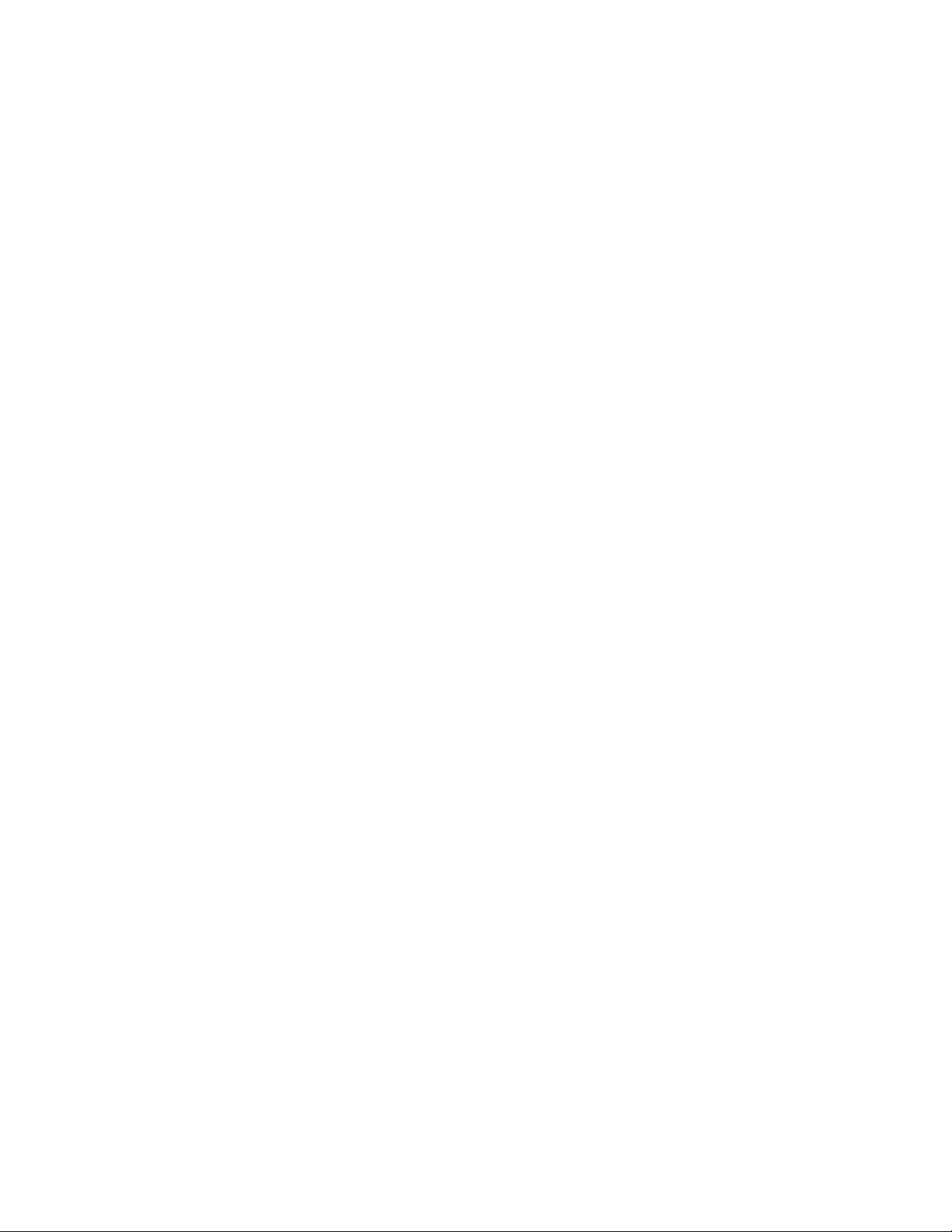
Gestionarea faxurilor................................................................................................................42
Configurarea unui subsol de pagină de fax.......................................................................................42
Imprimarea de rapoarte de activitate a faxului ..................................................................................42
Imprimarea listei de setări ale faxului................................................................................................43
Blocarea faxurilor nesolicitate ...........................................................................................................43
Blocarea modificărilor nedorite la setările pentru fax ........................................................................44
Comandarea cartuşelor..................................................................45
Comandarea cartuşelor de imprimare......................................................................................45
Rezolvarea problemelor.................................................................46
Utilizarea software-ului de rezolvare a problemelor imprimantei (numai Windows).................46
Rezolvarea problemelor de instalare........................................................................................46
Pe afişaj apare o limbă incorectă ......................................................................................................46
Butonul Tensiune nu este iluminat ....................................................................................................47
Software-ul nu s-a instalat.................................................................................................................47
Dezinstalarea şi reinstalarea software-ului .......................................................................................48
Rezolvarea problemelor de fax.................................................................................................49
Nu se poate trimite sau primi un fax..................................................................................................49
Se pot trimite, dar nu se pot primi faxuri ...........................................................................................51
Se pot primi, dar nu se pot trimite faxuri ...........................................................................................52
Imprimanta primeşte un fax gol.........................................................................................................53
Faxurile primite au o calitate redusă .................................................................................................54
Identificatorul de apelant nu este afişat.............................................................................................55
Fax Error (Eroare - fax) .....................................................................................................................55
Fax Mode Unsupported (Mod fax neacceptat)..................................................................................55
Remote Fax Error (Eroare - fax la distanţă) ......................................................................................55
Phone Line Busy (Linie telefonică ocupată) ......................................................................................56
Phone Line Error (Eroare - linie telefonică).......................................................................................57
Notificări.............................................................................................58
Notă asupra ediţiei....................................................................................................................58
Cuprins
4
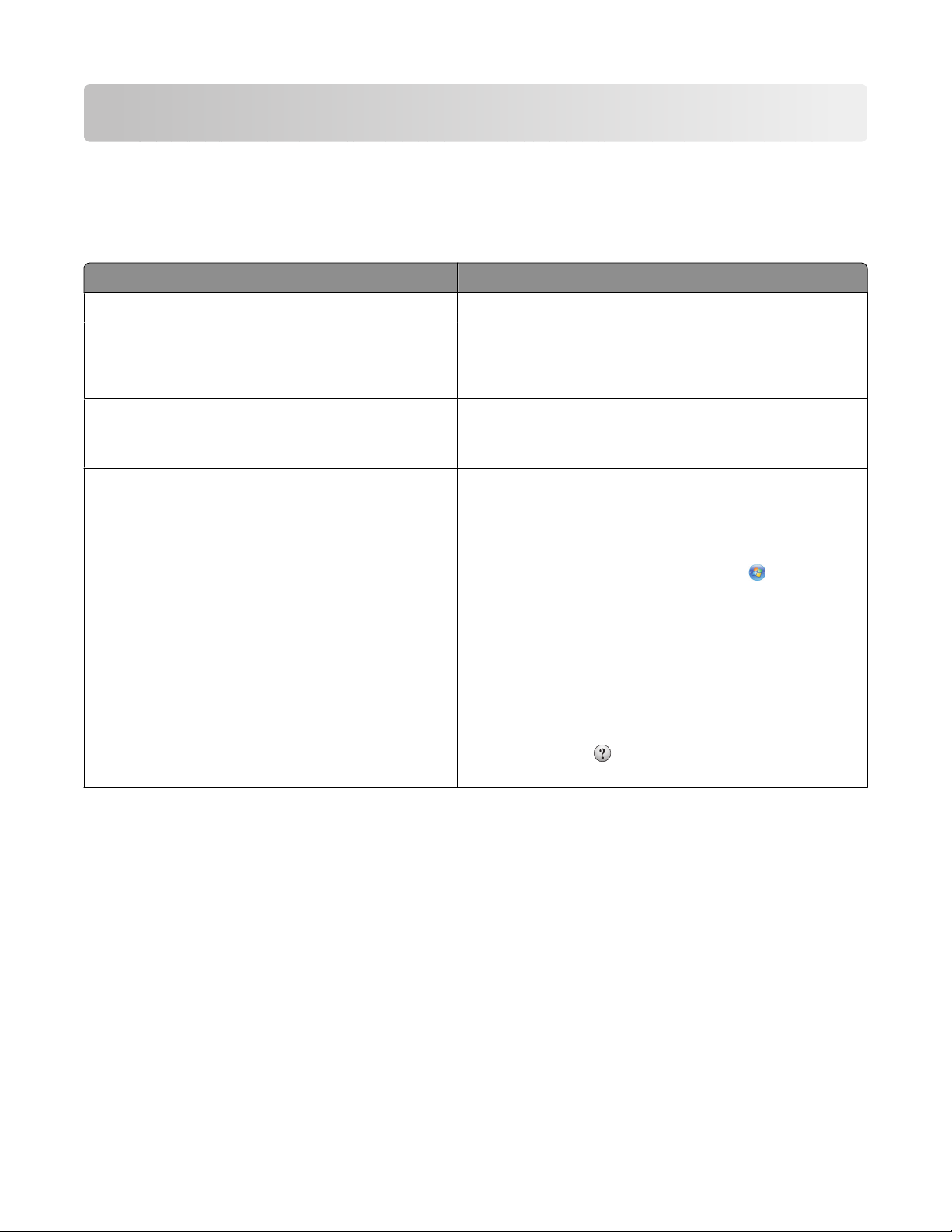
Introducere
Găsirea informaţiilor despre imprimantă
Publicaţii
Consultaţi Pentru
Foaia Quick Setup (Instalare rapidă) Instrucţiuni pentru prima instalare.
Documentele imprimate Networking Guide (Ghid
pentru lucrul în reţea) / Fax Guide (Ghid pentru
fax).
Ghidul utilizatorului în format electronic Instrucţiuni complete despre utilizarea imprimantei.
Windows Help (Ajutor pentru Windows) Instrucţiuni suplimentare despre utilizarea software-ului
Instrucţiuni suplimentare pentru instalare.
Notă: Modelul dvs. de imprimantă poate să nu fie
furnizat cu aceste publicaţii.
Versiunea electronică se instalează automat împreună
cu software-ul imprimantei.
imprimantei într-un sistem de operare Windows.
Ajutorul se instalează automat cu aceste programe.
1 Efectuaţi una dintre următoarele operaţii:
• În Windows Vista, faceţi clic pe .
• În Windows XP sau într-o versiune anterioară,
faceţi clic pe Start.
2 Faceţi clic pe All Programs (Toate programele)
sau pe Programs (Programe), apoi selectaţi din
listă folderul de programe ale imprimantei.
3 Din program, faceţi clic pe Help (Ajutor) pentru a
vizualiza pagina principală din Help (Ajutor).
Faceţi clic pe
sensibile la context.
pentru a vizualiza informaţiile
Introducere
5
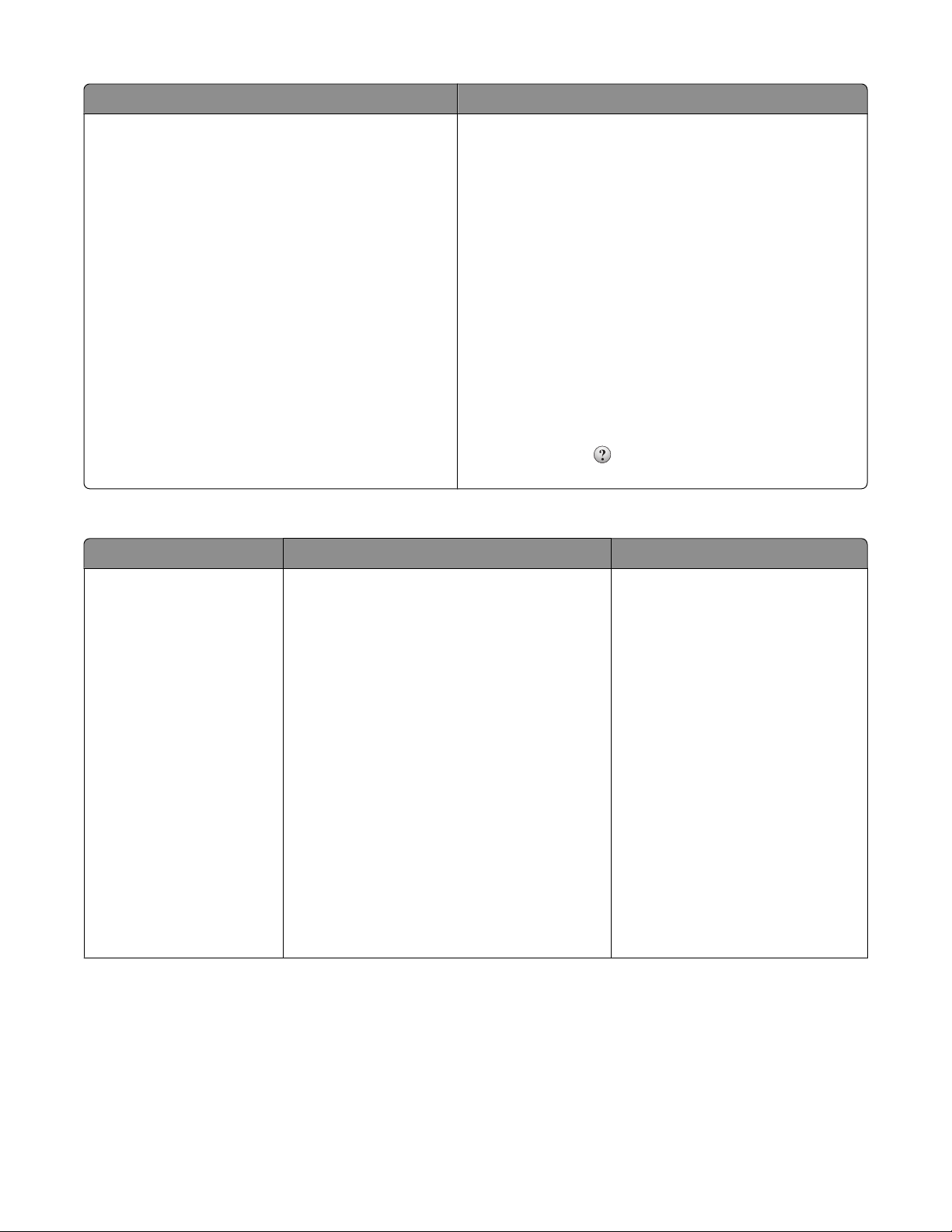
Consultaţi Pentru
Ajutor pentru Mac
Notă: Este posibil ca modelul imprimantei dvs. să
nu aibă suport pentru Macintosh şi să nu aibă acest
Ajutor.
Instrucţiuni suplimentare despre utilizarea software-ului
imprimantei într-un sistem de operare Macintosh.
Ajutorul se instalează automat cu aplicaţiile.
1 De pe desktopul Finder, faceţi dublu clic pe folderul
imprimantei.
2 Faceţi dublu clic pe aplicaţie.
3 Din aplicaţie, faceţi clic pe Help (Ajutor) în bara de
meniu pentru a vizualiza pagina principală din Help
(Ajutor).
Notă: Dacă aveţi mai multe aplicaţii deschise,
atunci asiguraţi-vă că aplicaţia pe care doriţi să o
utilizaţi este aplicaţia activă. Dacă aplicaţia nu este
activă, nu se afişează bara de meniu corectă. Faceţi
clic pe ecranul principal pentru a-l face aplicaţia
activă.
Faceţi clic pe
sensibile la context.
pentru a vizualiza informaţiile
Asistenţă pentru clienţi
Descriere Unde se găseşte (America de Nord) Unde se găseşte (restul lumii)
Asistenţă telefonică Apelaţi-ne la numărul
• SUA: 1-800-332-4120
– Luni-Vineri (8:00 AM-11:00 PM ET),
Sâmbătă (amiază-6:00 PM ET)
• Canada: 1-800-539-6275
– Asistenţă în engleză: Luni-Vineri
(8:00 AM-11:00 PM ET), Sâmbătă
(amiază-6:00 PM ET)
– Asistenţă în franceză: Luni-Vineri
(09:00:00 AM-7:00 PM ET)
• Mexic: 01-800-253-9627
– Luni-Vineri (8:00 AM-8:00 PM ET)
Notă: Numerele de telefon şi orele pentru
asistenţă se pot modifica fără notificări
prealabile. Pentru cele mai recente numere
de telefon disponibile, consultaţi certificatul
de garanţie livrat împreună cu imprimanta.
Numerele de telefon şi orele de
asistenţă diferă după ţară sau
regiune.
Vizitaţi site-ul nostru Web la
adresa www.lexmark.com.
Selectaţi o ţară sau regiune, apoi
selectaţi legătura Customer
Support.
Notă: Pentru informaţii suplimentare despre modul de a
contacta Lexmark, consultaţi certificatul de garanţie livrat împreună
cu imprimanta.
Introducere
6
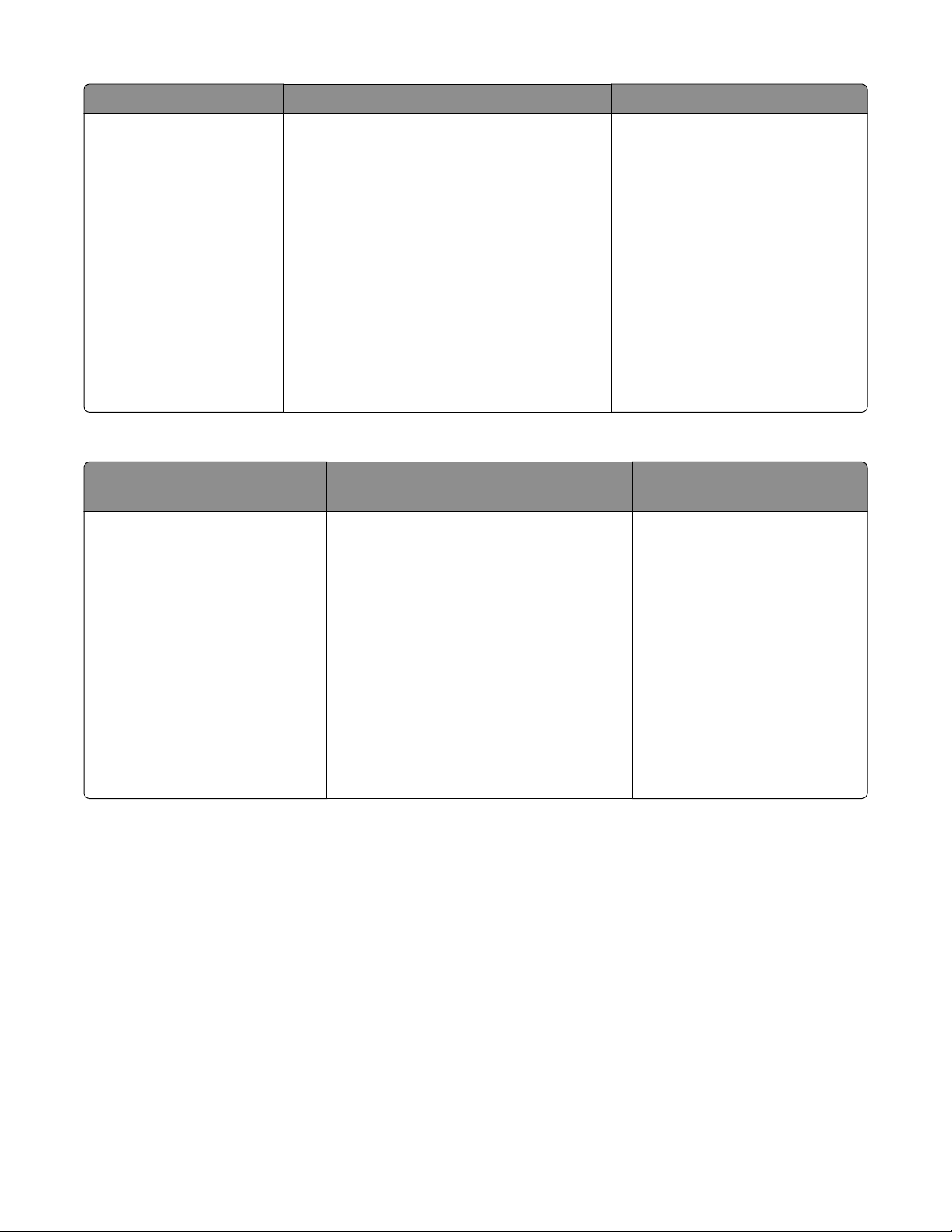
Descriere Unde se găseşte (America de Nord) Unde se găseşte (restul lumii)
Asistenţă prin poşta
electronică
Pentru asistenţă prin poşta electronică,
vizitaţi site-ul nostru Web:
www.lexmark.com.
1 Faceţi clic pe SUPPORT.
2 Faceţi clic pe Technical support.
3 Selectaţi familia imprimantei.
4 Selectaţi modelul imprimantei.
5 Din secţiunea Support Tools, faceţi clic
pe e-Mail Support.
6 Completaţi formularul, apoi faceţi clic pe
Submit Request.
Asistenţa prin poşta electronică
diferă după ţară sau regiune şi
este posibil ca în anumite cazuri
să nu fie disponibilă.
Vizitaţi site-ul nostru Web la
adresa www.lexmark.com.
Selectaţi o ţară sau regiune, apoi
selectaţi legătura Customer
Support.
Notă: Pentru informaţii suplimentare despre modul de a
contacta Lexmark, consultaţi certificatul de garanţie livrat împreună
cu imprimanta.
Garanţie limitată
Descriere Unde se găseşte (S.U.A.) Unde se găseşte (restul
lumii)
Informaţii despre garanţia
limitată
Lexmark International, Inc. oferă
o garanţie limitată care
stipulează că această
imprimantă nu va avea defecte
materiale şi de manoperă pe o
perioadă de 12 luni după data
iniţială de achiziţie.
Pentru a vedea limitările şi condiţiile
acestei garanţii limitate, consultaţi Declaraţia de garanţie limitată care însoţeşte
această imprimantă sau care este
prezentată la adresa
www.lexmark.com.
1 Faceţi clic pe SUPPORT.
2 Faceţi clic pe Warranty Infor-
mation.
Informaţiile despre garanţie
diferă după ţară sau regiune.
Consultaţi certificatul de
garanţie livrat împreună cu
imprimanta.
3 Faceţi clic pe Statement of Limited
Warranty & All-In-One Printers.
4 Defilaţi prin pagina Web pentru a
vizualiza garanţia.
Notaţi-vă următoarele informaţii (de pe factura de la magazin sau de pe spatele imprimantei) pentru a le avea
la îndemână când contactaţi asistenţa pentru clienţi, în scopul unei serviri mai rapide:
• Număr tip echipament
• Număr de serie
• Data achiziţionării
• Locul achiziţionării
Introducere
7
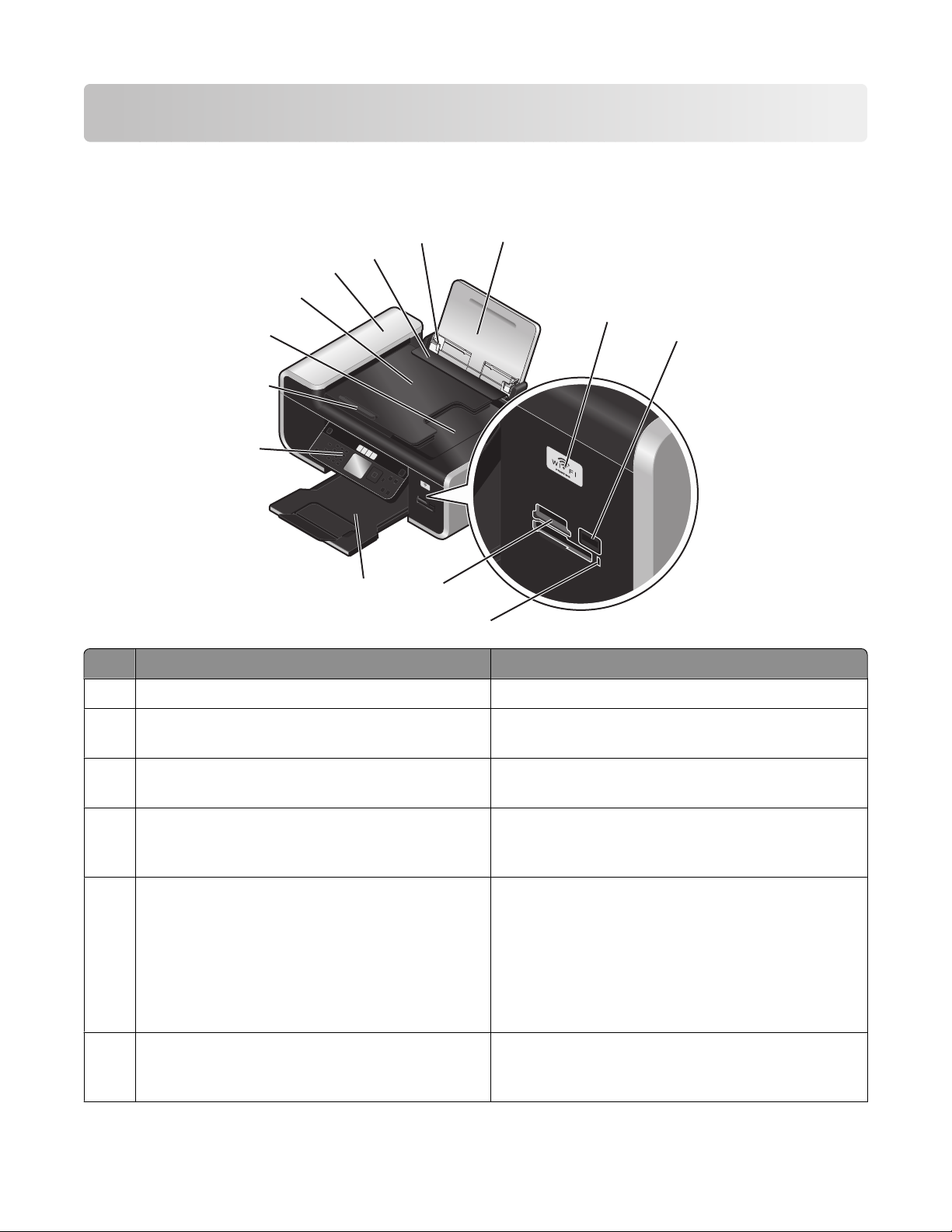
Despre componentele imprimantei
Despre componentele imprimantei
2
1
3
4
5
6
7
8
W
I
P
R
I
N
F
T
I
N
I
G
9
10
11
Utilizaţi Pentru
13
12
1 Suportul pentru hârtie Încărcarea hârtiei.
2 Ghidajele hârtiei Păstrarea hârtiei în poziţie corectă în timpul
alimentării.
3 Garda pentru alimentare cu hârtie A împiedica elementele să cadă în fanta pentru
hârtie.
4 Alimentator automat de documente (ADF) Scanarea, copierea sau trimiterea prin fax a
documentelor cu mai multe pagini de dimensiune
Letter-, Legal- şi A4-.
5 Tava Alimentatorului automat de documente
(Automatic Document Feeder - ADF)
Încărcarea documentelor originale în ADF. Se
recomandă pentru scanarea, copierea sau trimiterea prin fax a documentelor cu mai multe pagini.
Notă: Nu încărcaţi cărţi poştale, fotografii, obiecte
mici sau suporturi subţiri (precum tăieturile din
ziare) în ADF. Aşezaţi aceste articole pe geamul
scanerului.
6 Tava de evacuare a alimentatorului automat de
documente (Automatic Document Feeder -
Reţinerea documentelor pe măsură ce sunt
evacuate din ADF.
ADF)
Despre componentele imprimantei
8
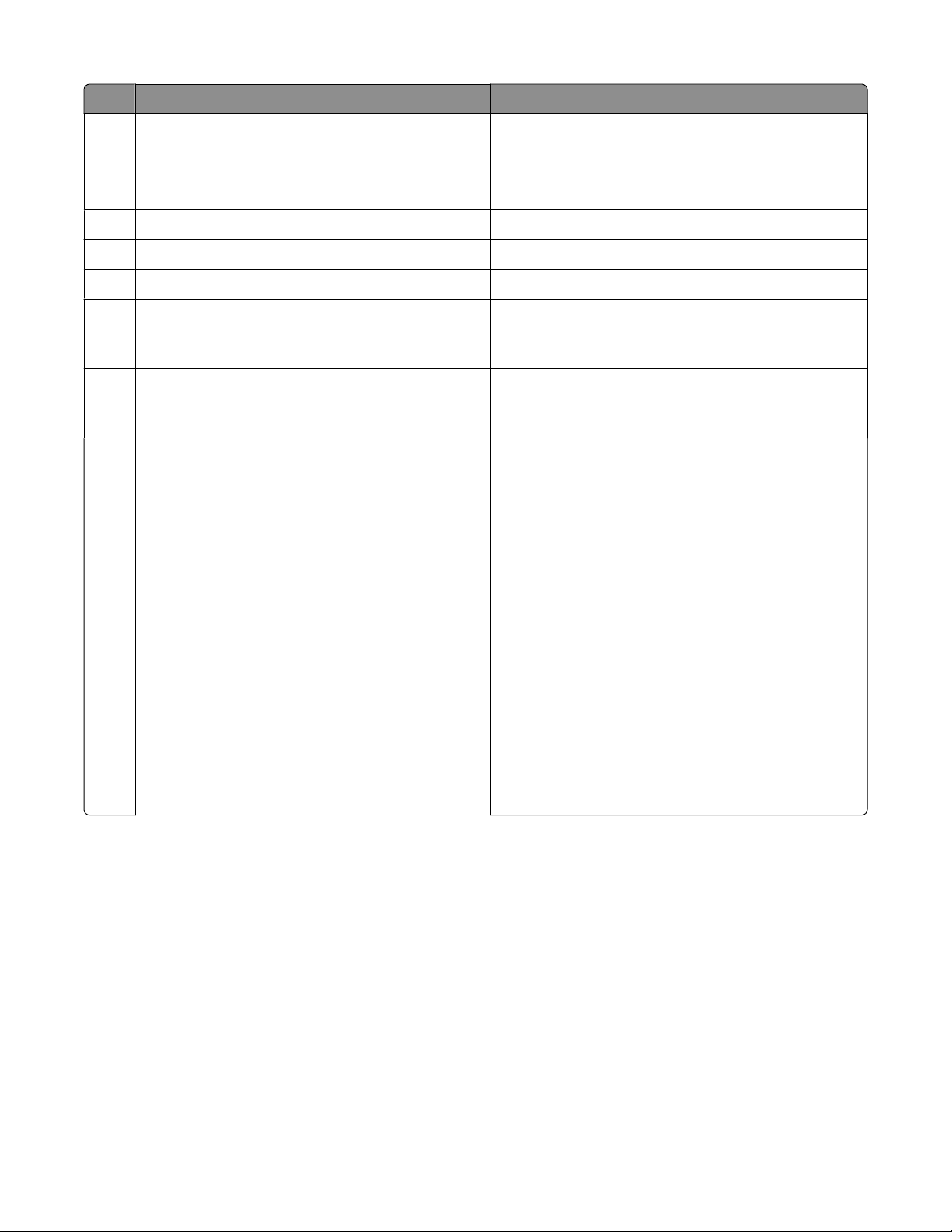
Utilizaţi Pentru
7 Ghidajul pentru hârtie al Alimentatorului automat
de documente (Automatic Document Feeder ADF)
8 Panoul de control al imprimantei Operarea imprimantei.
9 Tava de evacuare a hârtiei Reţinerea hârtiei pe măsură ce este evacuată.
10 Sloturile pentru cartele de memorie Introducerea unei cartele de memorie.
11 Indicatorul luminos al cititorului de cartele Verificarea stării cititorului de cartele. Indicatorul se
12 Portul PictBridge Conectarea unui aparat de fotografiat cu caracte-
13 Indicatorul Wi-Fi
Notă: Este posibil ca modelul dvs. de
imprimantă nu aibă capacităţile de comunicare
fără fir şi să nu aibă acest indicator.
Menţinerea dreaptă a hârtiei când intră în ADF.
Notă: Reglaţi ghidajul pentru hârtie de la tava ADF
astfel încât să se potrivească lăţimii documentului
original.
aprinde intermitent pentru a indica faptul că se
accesează o cartelă de memorie.
ristica PictBridge sau a unei unităţi flash la
imprimantă.
Verificarea stării comunicaţiei fără fir:
• Off indică faptul că imprimanta este oprită sau
în curs de pornire sau este în modul Power
Saver (Economizor de energie). În modul Power
Saver (Economizor de energie), indicatorul de
funcţionare clipeşte.
• Portocaliu
- indică faptul că mprimanta nu a fost configurată încă pentru o reţea fără fir;
- indică faptul că imprimanta este configurată
pentru o conexiune ad-hoc dar nu comunică cu
vreun alt dispozitiv ad-hoc.
• Portocaliu intermitent indică faptul că impri-
manta este configurată dar nu este capabilă să
comunice cu reţeaua fără fir.
• Verde indică faptul că imprimanta este
conectată la o reţea fără fir.
Despre componentele imprimantei
9
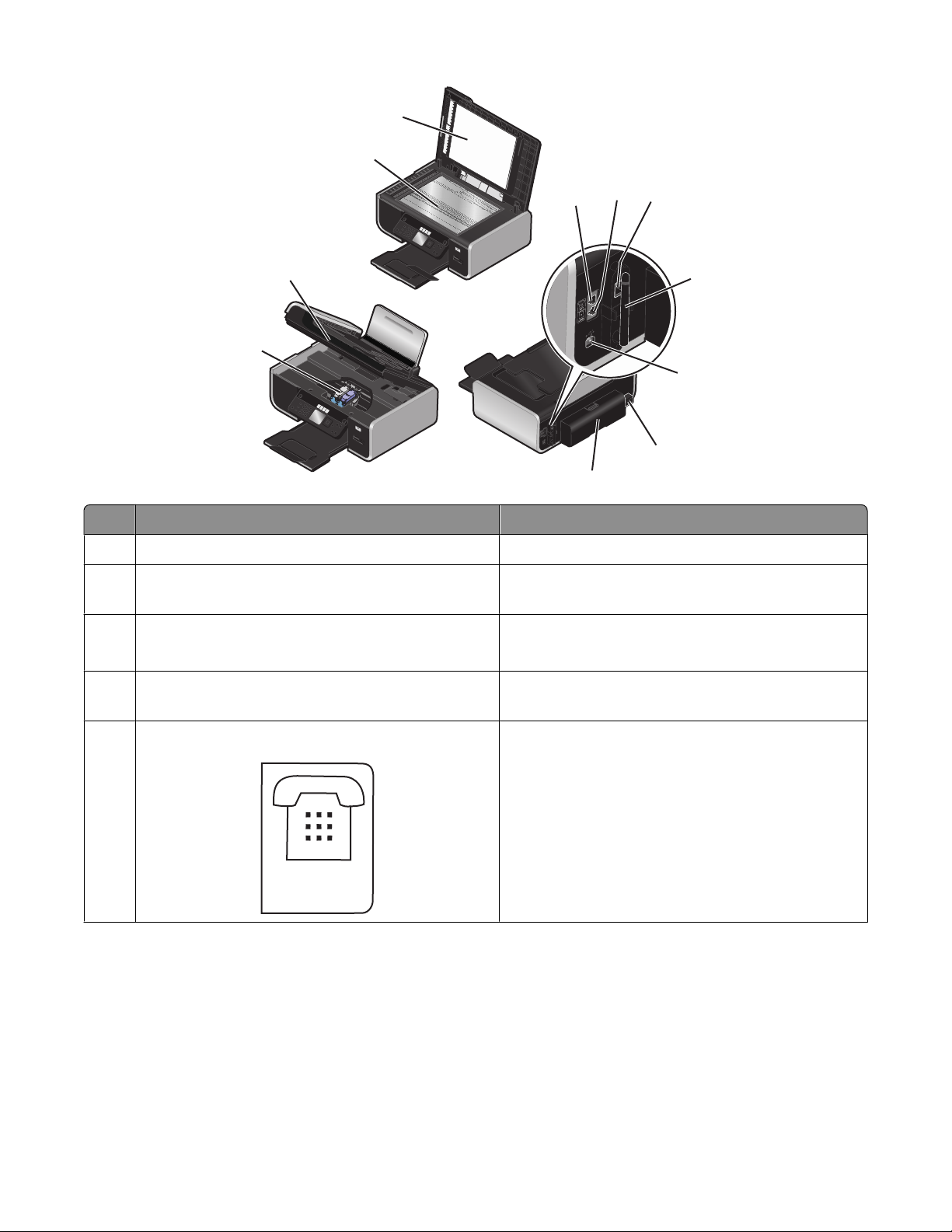
1
EXT
2
6
5
W
I
P
R
I
N
F
T
I
N
I
G
7
3
8
4
9
W
I
P
R
I
N
F
T
I
N
I
G
10
11
Utilizaţi Pentru
1 Capacul superior Acces la geamul scanerului.
2 Geamul scanerului Scanarea şi copierea fotografiilor şi documen-
telor.
3 Unitatea de scanare
• Acces la cartuşele de imprimare.
• Îndepărtarea blocajelor de hârtie.
4 Carul pentru cartuşe de imprimare Instalarea, înlocuirea sau îndepărtarea definitivă
a unui cartuş de imprimare.
5 Portul EXT
Conectarea de dispozitive suplimentare la
imprimantă, cum ar fi un modem de date/fax, un
telefon sau un robot telefonic. Această metodă de
conectare poate să nu fie valabilă în toate ţările
sau regiunile.
Notă: Scoateţi mufa pentru a accesa portul.
Despre componentele imprimantei
10
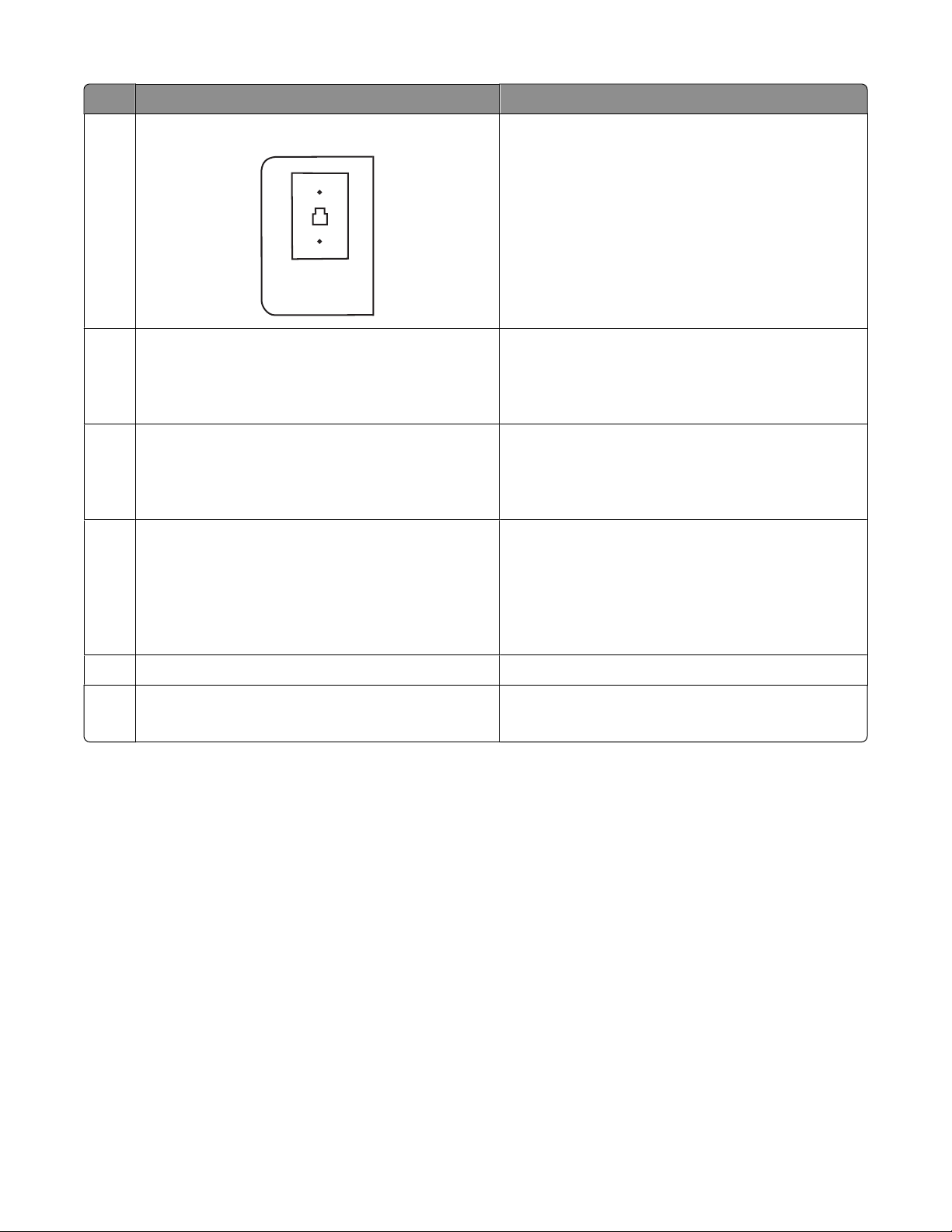
Utilizaţi Pentru
LINE
6 Portul LINE
7 Portul Ethernet
Notă: Este posibil ca modelul dvs. de imprimantă
nu aibă capacităţi de reţea şi să nu aibă acest
port.
8 Serverul intern de imprimare fără fir
Notă: Este posibil ca modelul dvs. de imprimantă
nu aibă capacităţile de comunicare fără fir şi să
nu aibă acest server de imprimare.
9 Portul USB Conectarea imprimantei la un computer utilizând
Conectarea imprimantei la o linie telefonică activă
pentru a trimite şi a primi faxuri. Imprimanta
trebuie să fie conectată la o linie telefonică pentru
a recepţiona apelurile fax primite.
Notă: Nu conectaţi dispozitive suplimentare la
portul LINE şi nu conectaţi la imprimantă o linie
DSL (digital subscriber line - linie digitală de
abonat), o reţea ISDN (integrated services digital
network – reţea digitală de servicii integrate) sau
un modem de cablu.
Conectarea computerului la alt computer, la o
reţea locală, la o linie DSL externă sau la un
modem de cablu.
Conectarea imprimantei la o reţea fără fir.
un cablu USB.
Avertisment—Potenţiale daune: Nu atingeţi
portul USB cu excepţia situaţiilor în care conectaţi
sau deconectaţi un cablu USB sau un cablu de
instalare.
10 Portul sursei de tensiune Conectarea imprimantei la o sursă de tensiune.
11 Capacul unităţii duplex
• Imprimarea pe ambele feţe ale foii de hârtie.
• Îndepărtarea blocajelor de hârtie.
Despre componentele imprimantei
11
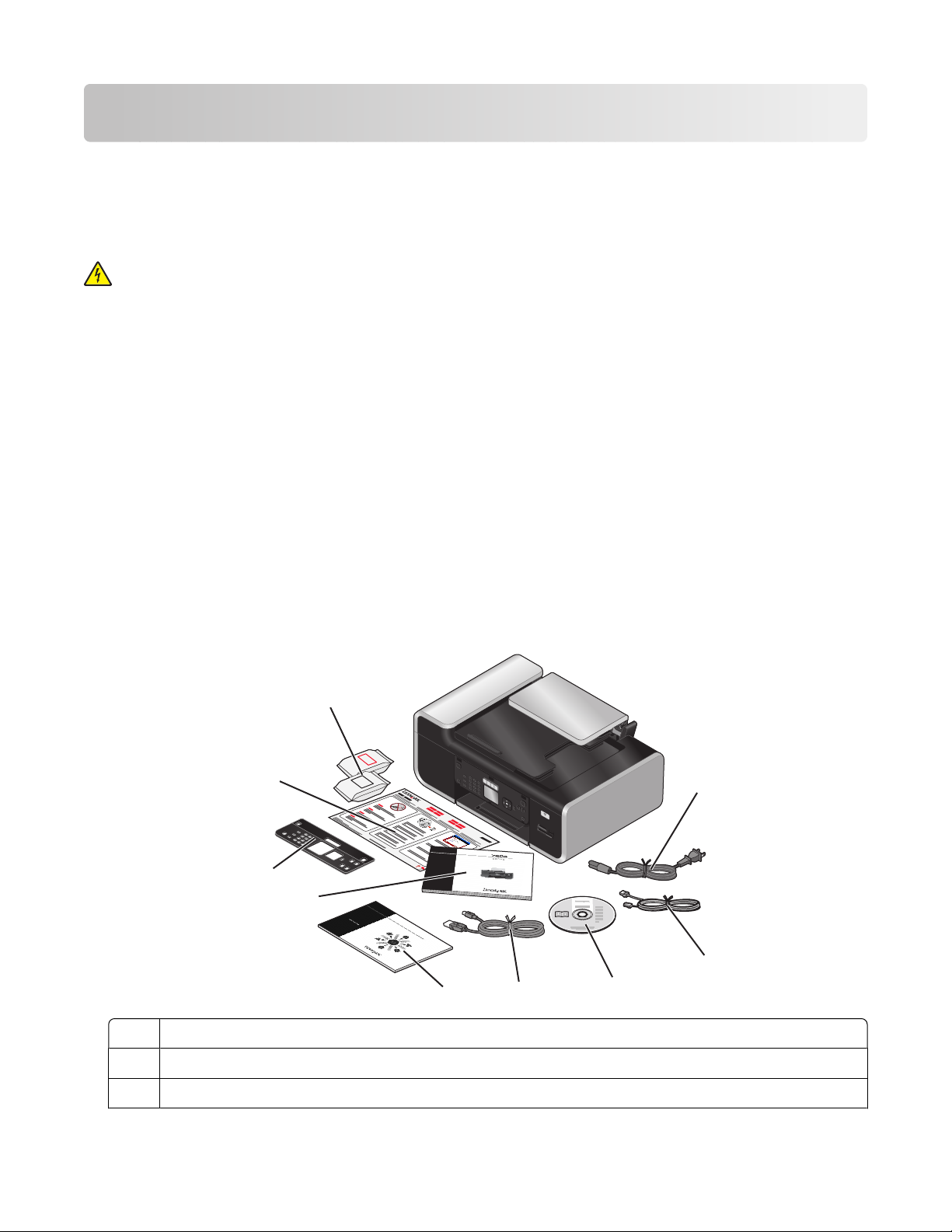
Configurarea faxului
Pregătirea imprimantei pentru trimiterea/primirea faxurilor
ATENŢIONARE—PERICOL DE ELECTROCUTARE: Nu utilizaţi caracteristica fax în timpul unei furtuni
cu fulgere. Nu instalaţi acest echipament şi nu realizaţi conexiuni electrice sau de cablu, cum ar fi la cablul
de alimentare sau la telefon, în timpul unei furtuni cu fulgere.
Configurarea imprimantei numai pentru funcţia de fax sau de copiator
Utilizaţi următoarele instrucţiuni dacă nu intenţionaţi să conectaţi imprimanta la un computer.
Notă: Dacă doriţi să conectaţi imprimanta la un computer, utilizaţi documentaţia de instalare şi CD-ul cu
software-ul imprimantei livrat împreună cu imprimanta.
1 Despachetaţi imprimanta.
Note:
• Pe durata configurării, amplasaţi imprimanta lângă computer. Dacă configuraţi într-o reţea fără fir,
imprimanta se poate muta după terminarea instalării.
• Conţinutul, cum ar fi numărul de cartuşe, poate varia în funcţie de model şi regiune.
• Nu ataşaţi cablul USB până nu vi se cere.
9
8
7
6
1 Cablu de tensiune
2 Cablu telefonic
3 CD cu software-ul imprimantei
1
2
3
5
4
Configurarea faxului
1
W
I
P
R
I
N
F
T
I
N
I
G
2
3
12

4 Cablu USB sau cablu de instalare
Notă: Este posibil ca modelul dvs. de imprimantă să nu se livreze cu un cablu USB. Achiziţionaţi
separat un cablu USB.
5 Ghid de lucru în reţea
Notă: Modelul dvs. de imprimantă poate să nu fie furnizat cu această publicaţie.
6 Ghid pentru fax
7 Panou operator snap-in
8 Foaia Instalare rapidă
9 Cartuşe de imprimare
Notă: Este posibil ca modelul dvs. de imprimantă să fie livrat cu un singur cartuş.
2 Îndepărtaţi benzile şi materialele de împachetare, din toate zonele imprimantei.
W
I
P
R
I
N
F
T
I
N
I
G
3 Ridicaţi suportul pentru hârtie.
W
I
P
R
I
N
F
T
I
N
I
G
4 Dacă trebuie instalat un panou de control corect pentru limba dvs., deschideţi imprimanta şi ridicaţi panoul
de control.
1
2
W
I
P
R
IN
F
T
I
N
I
G
Configurarea faxului
13
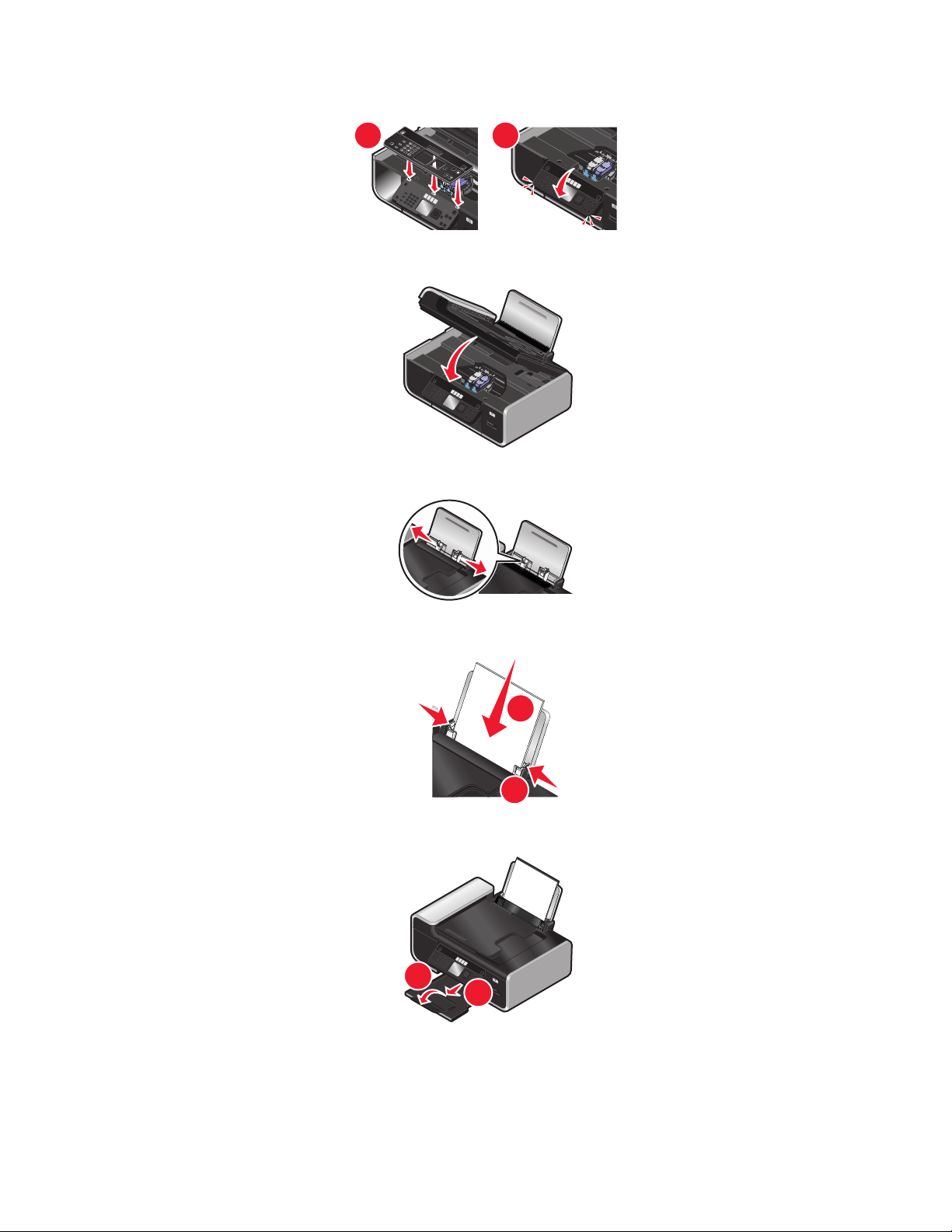
5 Instalaţi panoul de control snap-in pentru limba dvs.
1
2
6 Închideţi imprimanta.
7 Extindeţi ghidajele pentru hârtie.
1
2
W
I
P
R
IN
F
T
I
N
I
G
8 Încărcaţi hârtie.
9 Extindeţi tava de evacuare a hârtiei.
W
I
P
R
I
N
F
T
I
N
2
I
G
1
Configurarea faxului
14
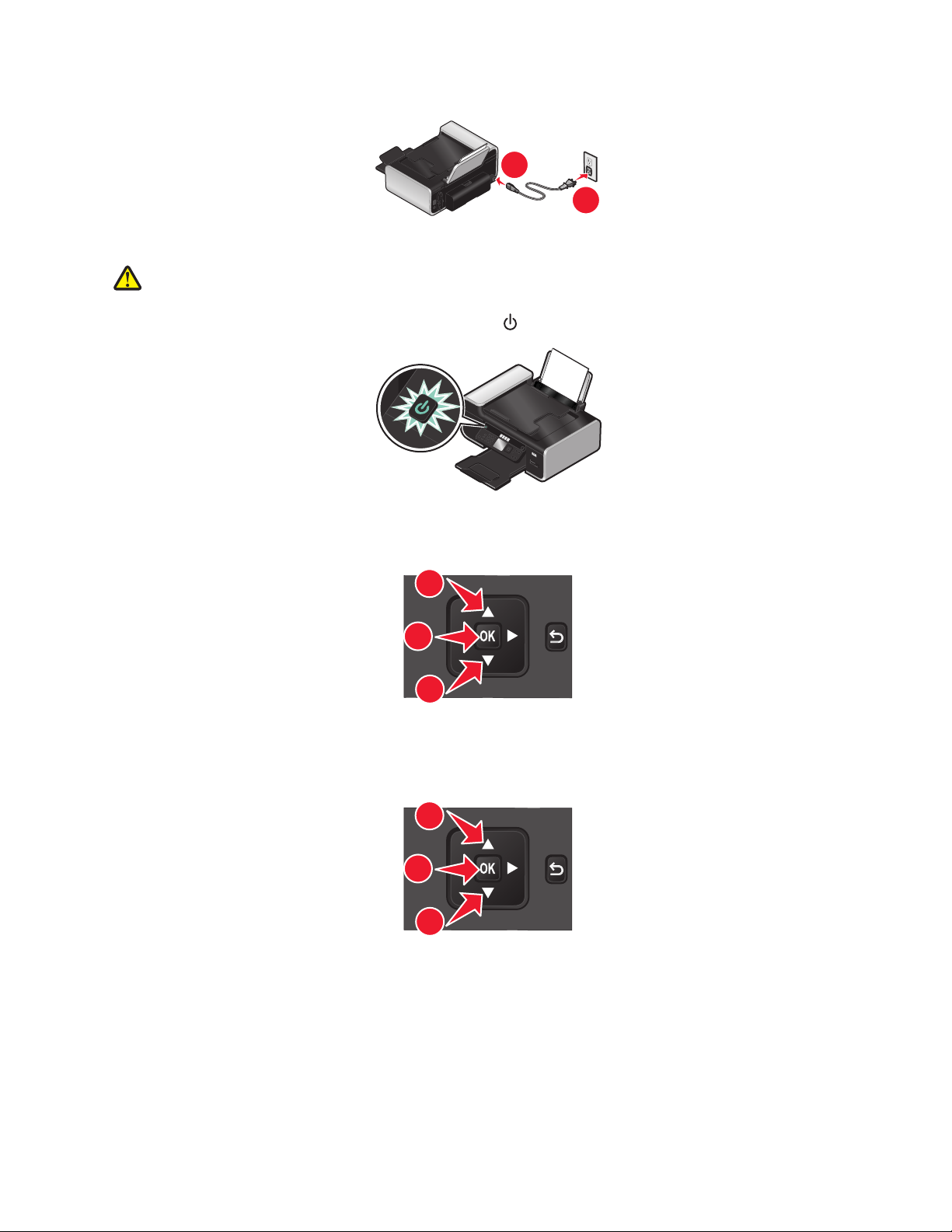
10 Conectaţi cablul de tensiune.
1
2
Notă: Nu ataşaţi cablul USB deocamdată.
ATENŢIONARE—RISC DE RĂNIRE: Citiţi informaţiile de securitate incluse cu acest produs înainte
de a vă conecta la tensiune sau de realiza orice conexiune prin cabluri.
11 Dacă imprimanta nu se deschide automat, apăsaţi pe .
W
I
P
R
IN
F
TI
N
I
G
12 Dacă vi se solicită, setaţi limba.
Apăsaţi butonul săgeată sus sau jos până când se evidenţiază limba dorită, apoi apăsaţi pe OK.
1
Back
2
1
13 Dacă vi se solicită, setaţi ţara/regiunea.
Apăsaţi butonul săgeată sus sau jos până când se evidenţiază ţara sau regiunea dorită, apoi apăsaţi pe
OK.
1
Back
2
1
14 Configuraţi faxul.
Configurarea faxului
15
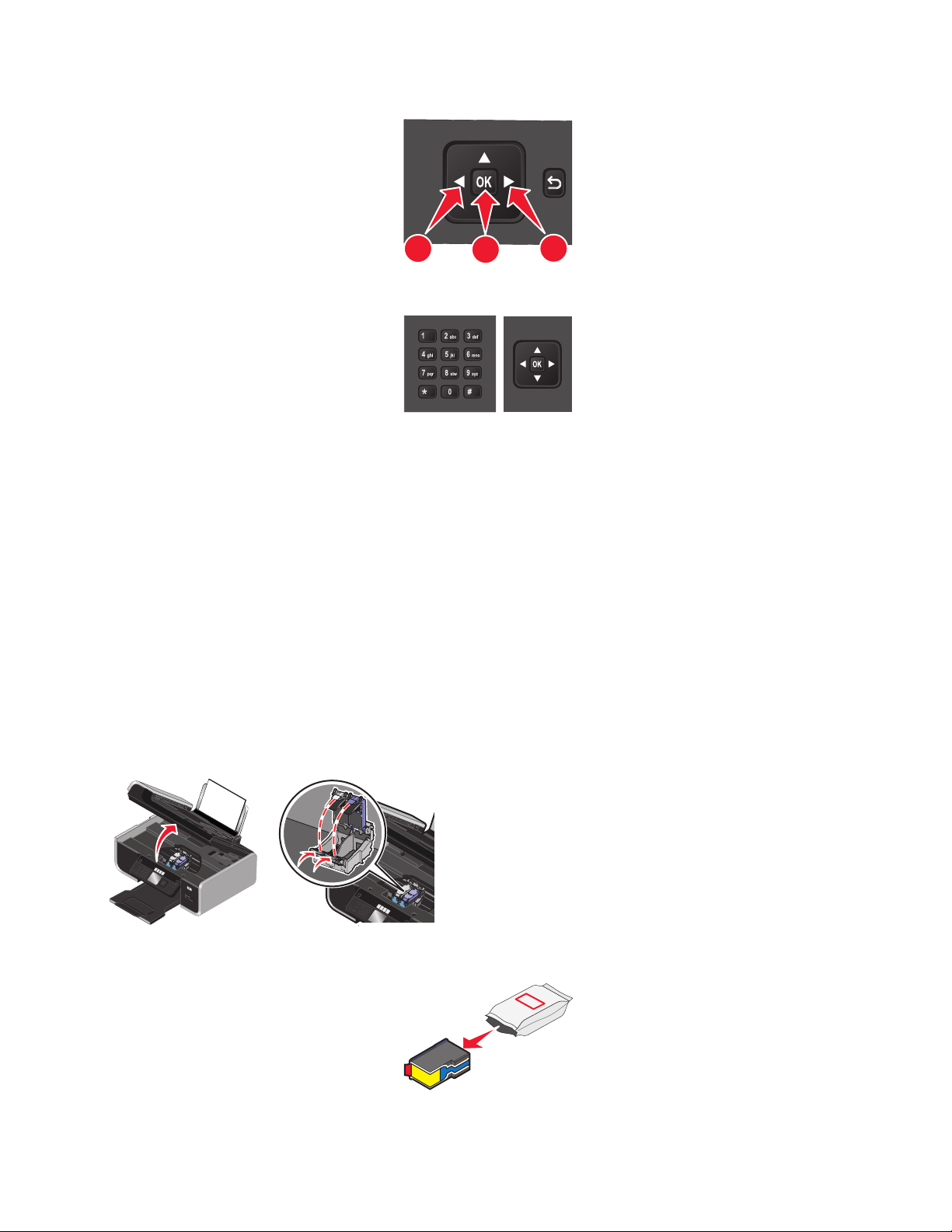
Apăsaţi butonul săgeată stânga sau dreapta până când se selectează Da, apoi apăsaţi pe OK.
Back
1
2
1
15 Setaţi data şi ora.
a Utilizând minitastatura numerică de pe panoul de control al imprimantei, setaţi data. Apăsaţi pe butonul
săgeată stânga sau săgeată dreapta pentru a trece de la lună la zi şi la an. Formatul de dată diferă în
funcţie de ţara sau regiunea selectată.
b Apăsaţi pe OK.
c Cu ajutorul minitastaturii numerice a panoului de control al imprimantei, apăsaţi butoanele săgeată
stânga sau dreapta pentru a trece printre valorile de ore, minute şi format de timp.
d Apăsaţi butonul săgeată în sus sau în jos pentru a alege un format de timp, apoi apăsaţi pe OK pentru
a salva.
16 Setaţi numărul de fax şi numele de fax.
a Cu ajutorul minitastaturii numerice a panoului de control al imprimantei, introduceţi un număr de fax,
apoi apăsaţi pe OK pentru a salva.
b Cu ajutorul minitastaturii numerice a panoului de control al imprimantei, introduceţi un nume de fax,
apoi apăsaţi pe OK pentru a salva.
17 Deschideţi imprimanta, apoi apăsaţi în jos pârghiile carului pentru cartuşe.
W
I
P
R
I
N
F
T
I
N
I
G
18 Deschideţi folia cartuşului color, apoi scoateţi cartuşul din pachet.
Configurarea faxului
16
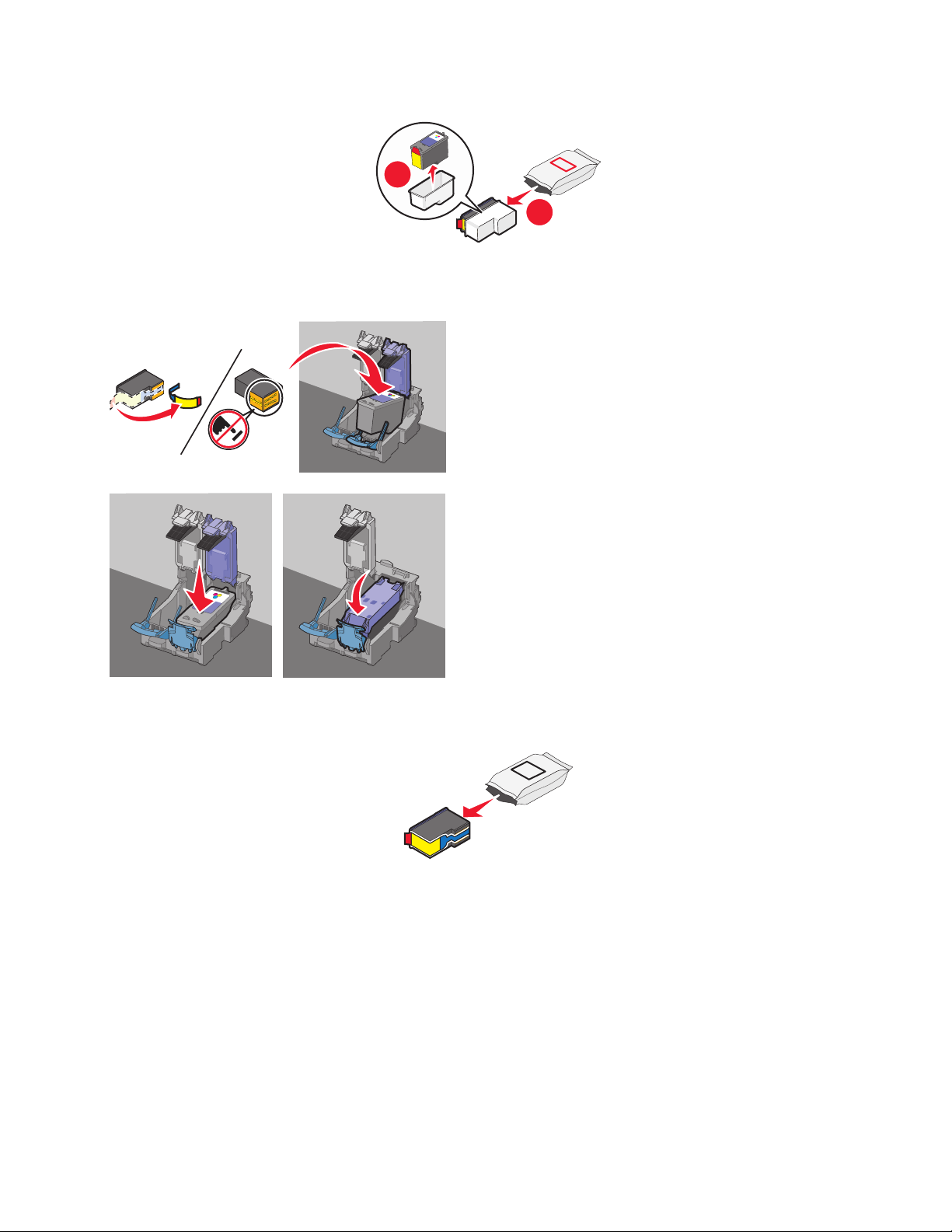
19 Dacă este inclusă o unitate de stocare, scoateţi cartuşul din ea.
2
1
20 Înlăturaţi banda de la cartuşul color, introduceţi cartuşul în locaşul din dreapta al carului, apoi închideţi
capacul cartuşului color.
21 Dacă se află şi un cartuş de imprimare alb negru în cutie, deschideţi folia cartuşului, apoi scoateţi cartuşul
din pachet.
Configurarea faxului
17
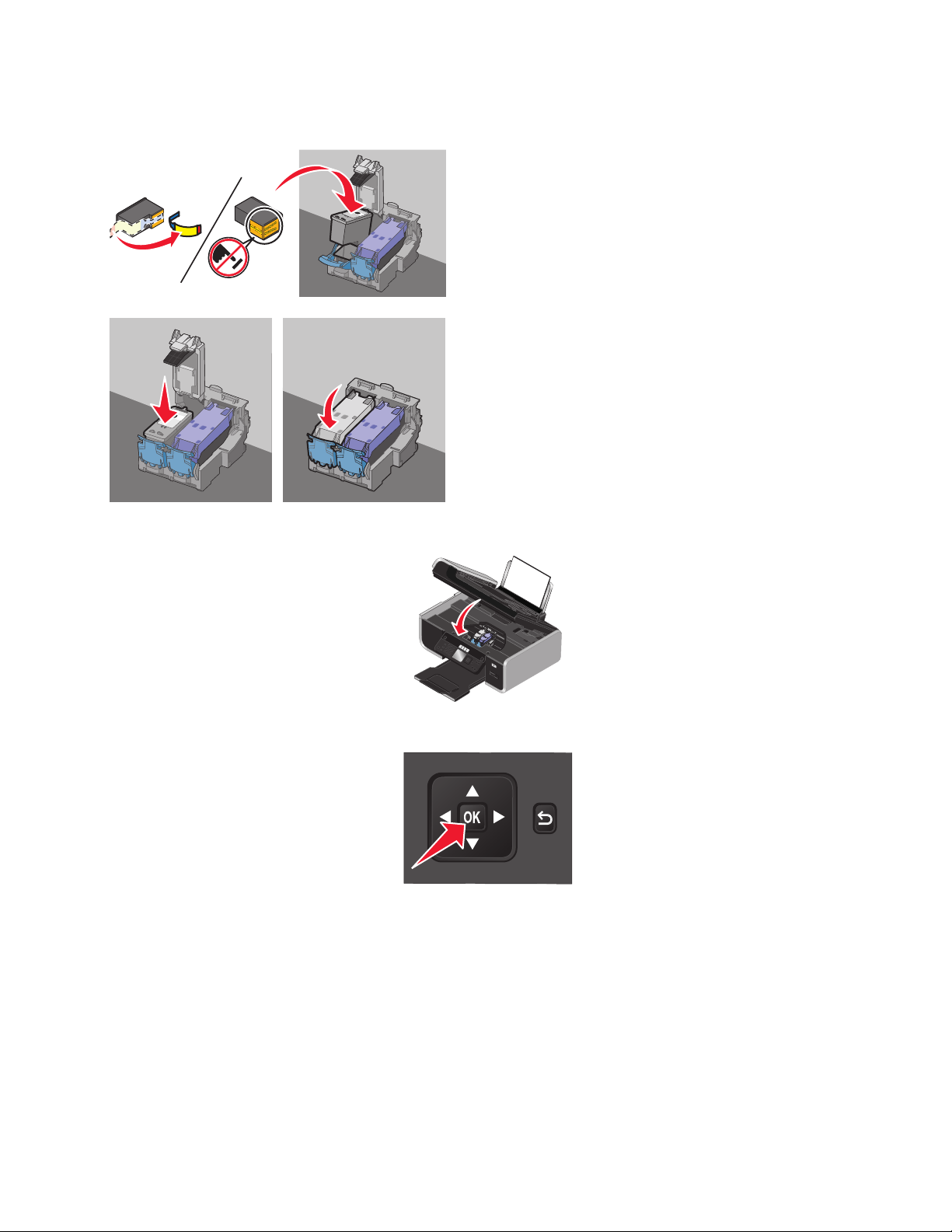
22 Înlăturaţi banda de la cartuşul negru, introduceţi cartuşul în locaşul din stânga al carului, apoi închideţi
capacul locaşului pentru cartuşul negru.
23 Închideţi imprimanta.
W
24 De la panoul de control al imprimantei, apăsaţi pe OK.
Se imprimă o pagină de aliniere.
I
P
R
I
N
F
T
I
N
I
G
Back
Configurarea faxului
18
